
Sisällysluettelo:
- Kirjoittaja John Day [email protected].
- Public 2024-01-30 09:03.
- Viimeksi muokattu 2025-01-23 14:44.
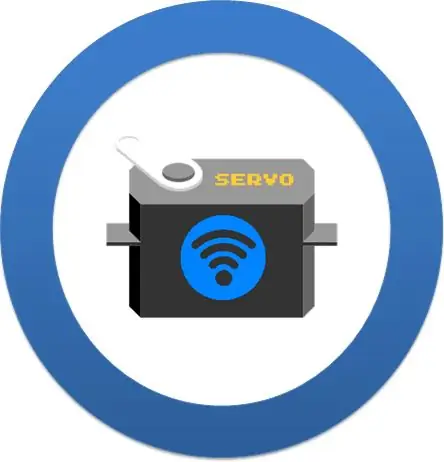


Tämä opas näyttää, kuinka joitakin servomoottoreita voidaan ohjata etäyhteydellä wi-fi-verkossa tavallisen Internet-selaimen (esimerkiksi Firefox) avulla. Tätä voidaan käyttää useissa sovelluksissa: lelut, robotit, droonit, kameran panorointi/kallistus jne.
Moottorit liitettiin Arduino Unoon, joka yhdistää langattoman verkon ESP-8266-moduulin kautta. Ohjausliittymä on suunniteltu HTML: llä ja jQueryllä.
Miguelin opetusohjelma (https://allaboutee.com/2015/01/02/esp8266-arduino-led-control-from-webpage/), joka osoittaa, miten LEDit kytketään päälle/pois ESP-8266: n avulla, toimi inspiraationa tähän lähettää.
Tässä esitettyä tekniikkaa käytetään eräässä projektissani: "Robô da Alegria":
www.instructables.com/id/Joy-Robot-Rob%C3%B4-Da-Alegria-Open-Source-3D-Printed-A/
Löydät lisää aiheesta jostakin seuraavista linkeistä:
hackaday.io/project/12873-rob-da-alegria-joy-robot
www.facebook.com/robodaalegria/
github.com/ferauche/RoboAlegria
Vaihe 1: Elektroniikka


Tätä projektia varten tarvitset seuraavat komponentit:
- Arduino Uno (osta)
- ESP8266 (osta)
- Protoshield (pienempään versioon) tai tavallinen leipälauta (osta)
- 10 kohmin vastus (x3)
- Jotkut hyppyjohdot
- SG90 -servomoottori (x2) (osta)
- Tietokone (Arduino -koodin kokoamiseen ja lataamiseen)
Et tarvitse erityisiä työkaluja tämän projektin kokoamiseen. Kaikki komponentit löytyvät verkossa suosikki verkkokaupastasi. Piiri saa virtansa USB -portista (kytketty tietokoneeseen tai tavalliseen puhelinlaturiin), mutta voit myös lisätä ulkoisen tasavirtalähteen tai Arduino -virtaliitäntään kytketyn akun.
Vaihe 2: Kokoonpano
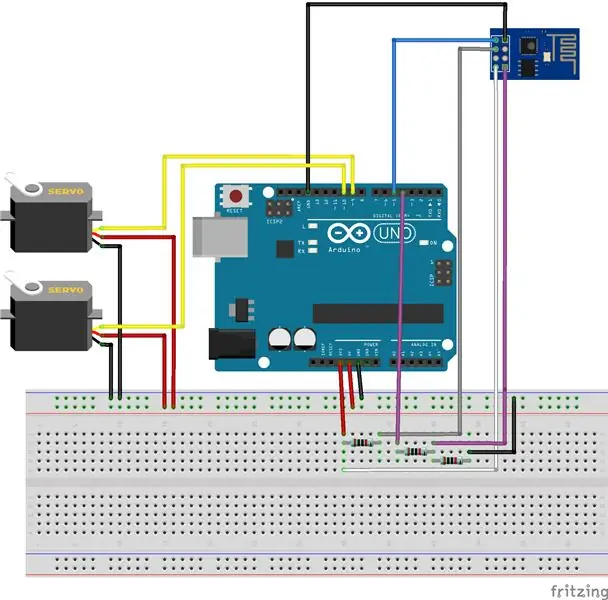
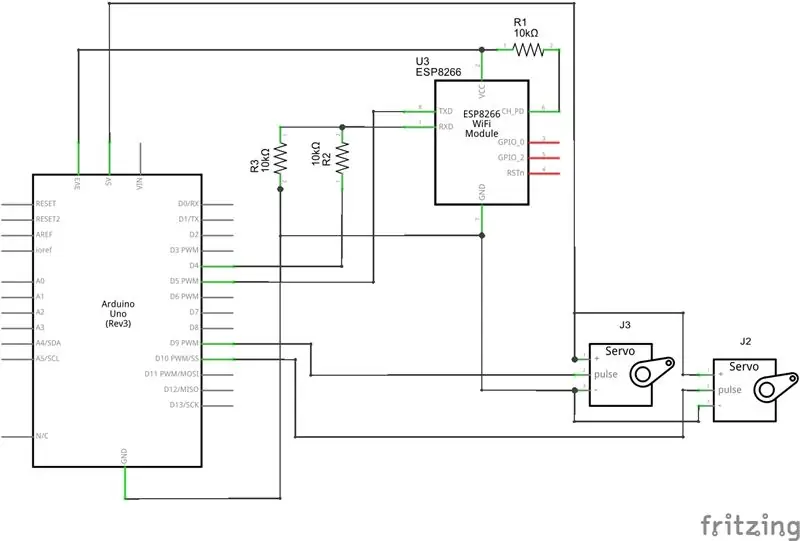
Liitä kaikki komponentit kaavion mukaisesti. Tarvitset hyppyjohtimia ESP-8266-moduulin ja servomoottoreiden liittämiseksi. Voit käyttää protoshieldiä (pienempää piiriä varten), tavallista leipälevyä tai suunnitella omistamasi Arduino -kilven.
Liitä USB -kaapeli Arduino Uno -korttiin ja jatka seuraavaan vaiheeseen.
Vaihe 3: Arduino -koodi
Asenna uusin Arduino IDE. Tässä projektissa servojen hallintaan käytettiin servo.h -kirjastoa. Jotta vältettäisiin ristiriidat wi-fi-moduulin ja tietokoneen USB-portin välillä koodin lataamisen aikana, käytettiin softserial-kirjastoa. ESP-8266-moduulin kommunikointiin ei tarvittu lisäkirjastoa. Tarkista ESP8266: n siirtonopeus ja määritä se oikein koodissa.
Jotkut servomoottorit alkavat tärisemään ja antavat outoja ääniä, kun sen sijainti on lähellä rajoja (0 ja 180 astetta). Tämän välttämiseksi kulma rajoitettiin 10 ja 170 asteen välillä sekä Arduino -koodissa että ohjausliittymässä (myöhemmin).
Valitettavasti servo.h -kirjasto ja softserial.h -kirjasto käyttävät samaa mikrokontrollerin ajastinta. Tämä voi aiheuttaa värinää servoissa aina, kun Arduino kommunikoi ESP-8266: n kanssa. Tämän välttämiseksi servot irrotetaan Arduinosta jokaisen komennon jälkeen. Voit myös liittää moduulin vakiomuotoisiin sarjaliittimiin. Muista tässä tapauksessa irrottaa moduuli ennen jokaista latausta.
Lataa Arduino-koodi (wi-servo.ino) ja korvaa XXXXX wifi-reitittimesi SSID-tunnuksella ja YYYYY reitittimen salasanalla. Liitä Arduino -kortti tietokoneen USB -porttiin ja lähetä koodi.
Vaihe 4: Käyttöliittymä
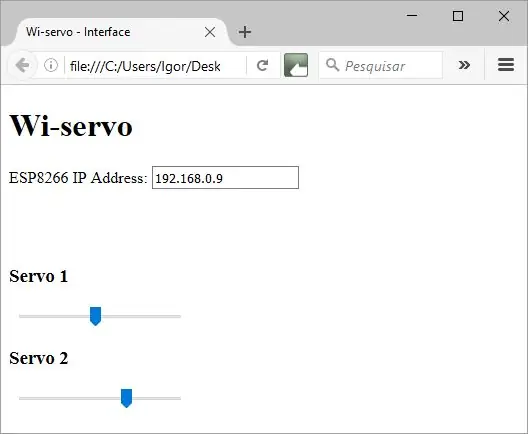
Html -käyttöliittymä on suunniteltu servomoottoreiden ohjaamiseen. Tässä esimerkissä käytettiin kahta servoa, mutta Arduino Unoon voidaan lisätä lisää (testasin jopa neljää moottoria).
Tekstiruudulomaketta käytetään ESP -moduulin IP -osoitteen syöttämiseen.
Lataa Wi-servo.html- ja jquere.js-tiedostot ja tallenna molemmat samaan kansioon.
Vaihe 5: Käyttö
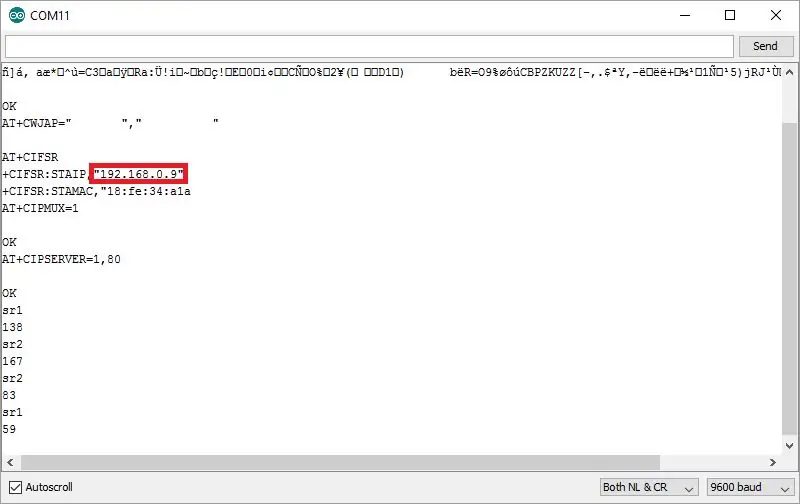

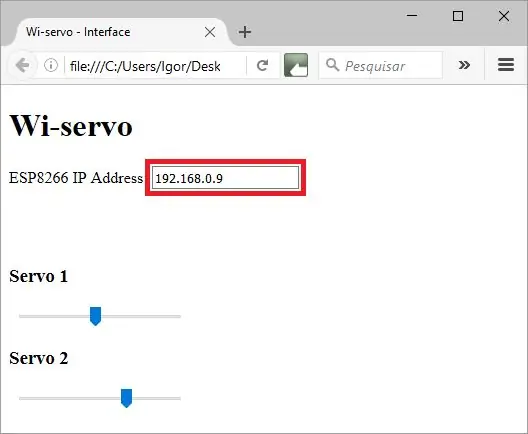
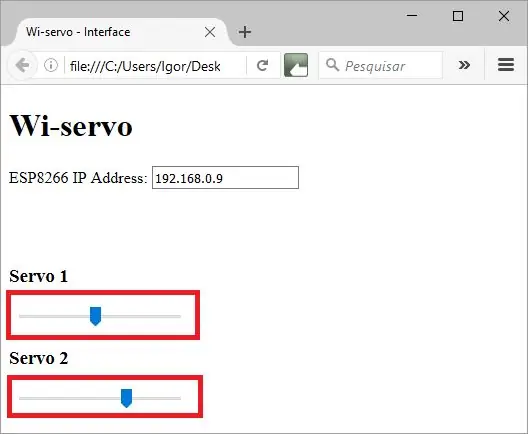
Kun Arduino käynnistetään uudelleen, se yrittää yhdistää Wi-Fi-verkon automaattisesti. Tarkista sarjamonitorilla, onnistuiko yhteys ja tarkista, minkä IP-osoitteen reititin on määrittänyt ESP-8266-laitteellesi.
Avaa html -tiedosto Internet -selaimessa (Firefox).
Ilmoita ESP-8266: n IP-osoite tekstikenttään ja olet valmis menemään. Valitse kullekin servolle haluamasi kulma liukusäätimillä. Selain lähettää automaattisesti pyynnön Arduinolle, kun vapautat hiiren painikkeen ja siirrät jokaista servoa.
Suositeltava:
DIY - Arduinon ohjaamat RGB -LED -sävyt: 5 vaihetta (kuvilla)

DIY | Arduinon ohjaamat RGB -LED -sävyt: Tänään aion opettaa sinulle, kuinka voit rakentaa omat RGB -LED -lasisi erittäin helposti ja halvalla Tämä on aina ollut yksi suurimmista haaveistani ja se toteutui lopulta! Tämä projekti. He ovat PCB -valmistaja
Älypuhelimen ohjaamat neopikselit (LED -nauha) ja Blynk -sovellus WiFi: n kautta: 6 vaihetta

Älypuhelimella ohjatut neopikselit (LED-nauhat) ja Blynk-sovellus WiFi: n kautta: Luin tämän projektin sen jälkeen, kun inspiroiduin älypuhelimella ohjattuista neopikseleistä ystävien talossa, mutta ne ostettiin kaupasta. Ajattelin, että "kuinka vaikeaa voi olla tehdä omaani, se olisi myös paljon halvempaa!" "Näin. Huomautus: Oletan, että olet
Älypuhelimen ohjaamat Bluetooth -merkkivalot (Live Music Sync): 7 vaihetta

Älypuhelimen ohjaamat Bluetooth -LEDit (Live Music Sync): Olen aina rakastanut rakennustöitä, kun huomasin, että uudessa ylioppilasasunnossani oli kauhea valaistus, päätin piristää sitä hieman. *** VAROITUS *** Jos rakennat tämä projekti samassa mittakaavassa kuin minun asennukseni, työskentelet kohtuullisella määrällä
Googlen kodin ohjaamat LEDit: 8 vaihetta

Googlen kodin ohjaamat LED -valot: Viime aikoina minulla on ollut paljon vapaa -aikaa käsissäni, joten olen työskennellyt joukon projekteja. Nyt projektissa on kolme osaa, Raspberry Pi, setti
Liikeanturin/laskurin ohjaamat valot: 7 vaihetta

Liikeanturi/laskuri -ohjattavat valot: Tämä projekti luotiin digitaalisen suunnittelun kurssin viimeisenä projektina Cal Poly, San Luis Obispo (CPE 133) .Miksi teemme tämän? Haluamme auttaa säästämään luonnonvaroja maailmassa. Projektimme keskittyy sähkön säästämiseen. Säästämällä lisää
